Exportarea imaginii din DxO PhotoLab poate fi pasul decisiv pentru a-ți împărtăși creațiile cu lumea, fie că este vorba de rețele sociale sau de comenzi profesionale. Cu înțelegerea corectă, nu doar că poți optimiza calitatea imaginii, dar poți de asemenea să salvezi simultan mai multe formate și dimensiuni. Această ghidare te va conduce prin procesul de exportare a fișierelor în DxO PhotoLab 3 și îți va arăta toți pașii importanți pe care ar trebui să-i urmezi.
Concluzii importante
- Poti exporta imagini în diferite formate și dimensiuni simultan.
- Setările pentru calitatea și dimensiunea imaginii sunt esențiale pentru fișierul final.
- Ai posibilitatea de a elimina metadatele, cum ar fi datele EXIF, înainte de a exporta.
Ghid pas cu pas
1. Începerea exportului
Pentru a începe exportul, deschide imaginea pe care ai editat-o. Ar trebui să te afli în dosarul proiectului tău și să ai imaginea clar în fața ta.
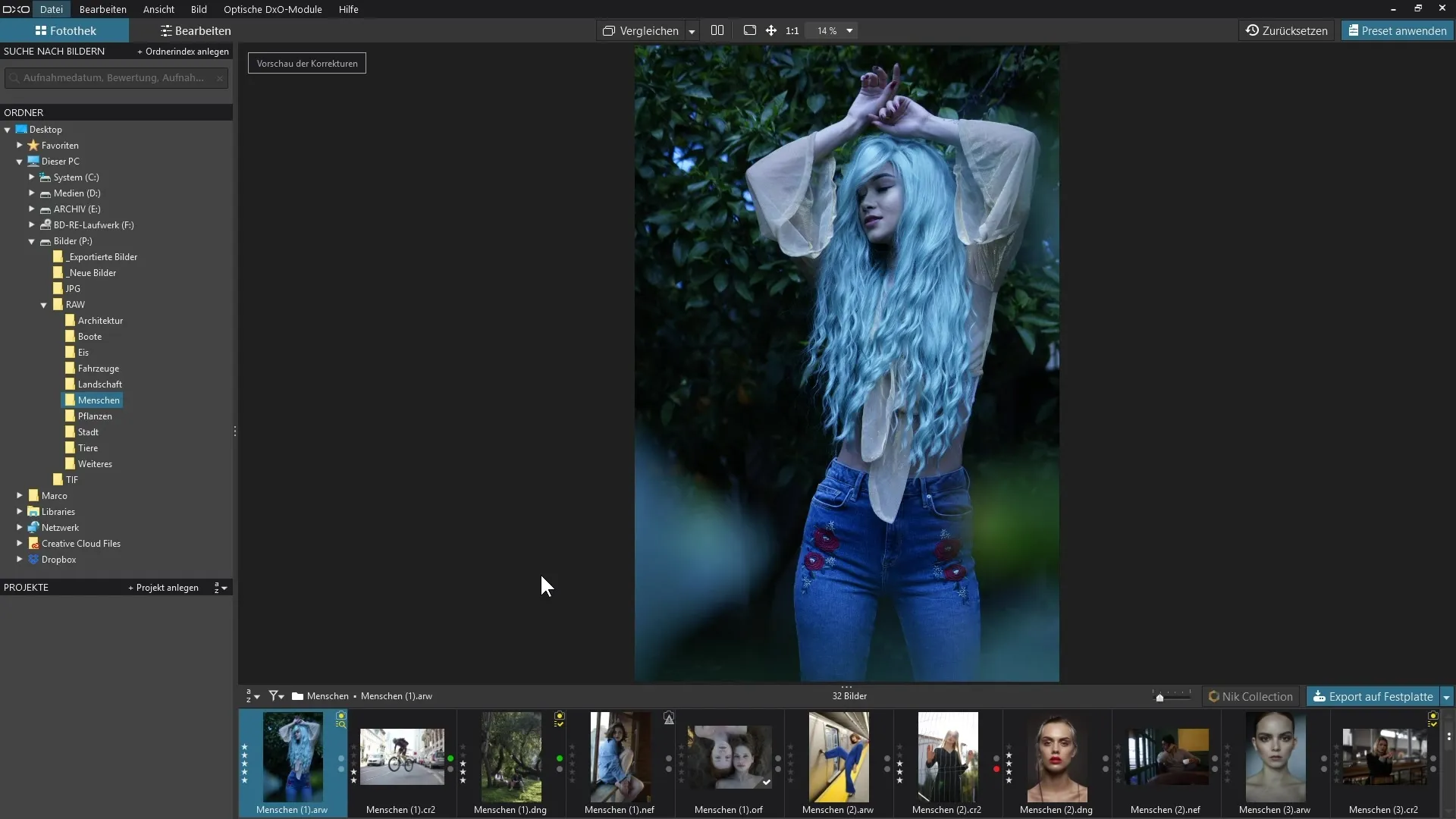
2. Găsirea butonului de export
În bara de jos a DxO PhotoLab, găsești butonul albastru „Export pe hard disk”. Dă click pe el pentru a începe procesul de exportare.
3. Alegerea destinației și formatului
Se va deschide o fereastră de dialog. Aici ai posibilitatea de a alege formatul în care dorești să salvezi imaginea. Acesta poate fi JPEG, TIFF sau DNG.
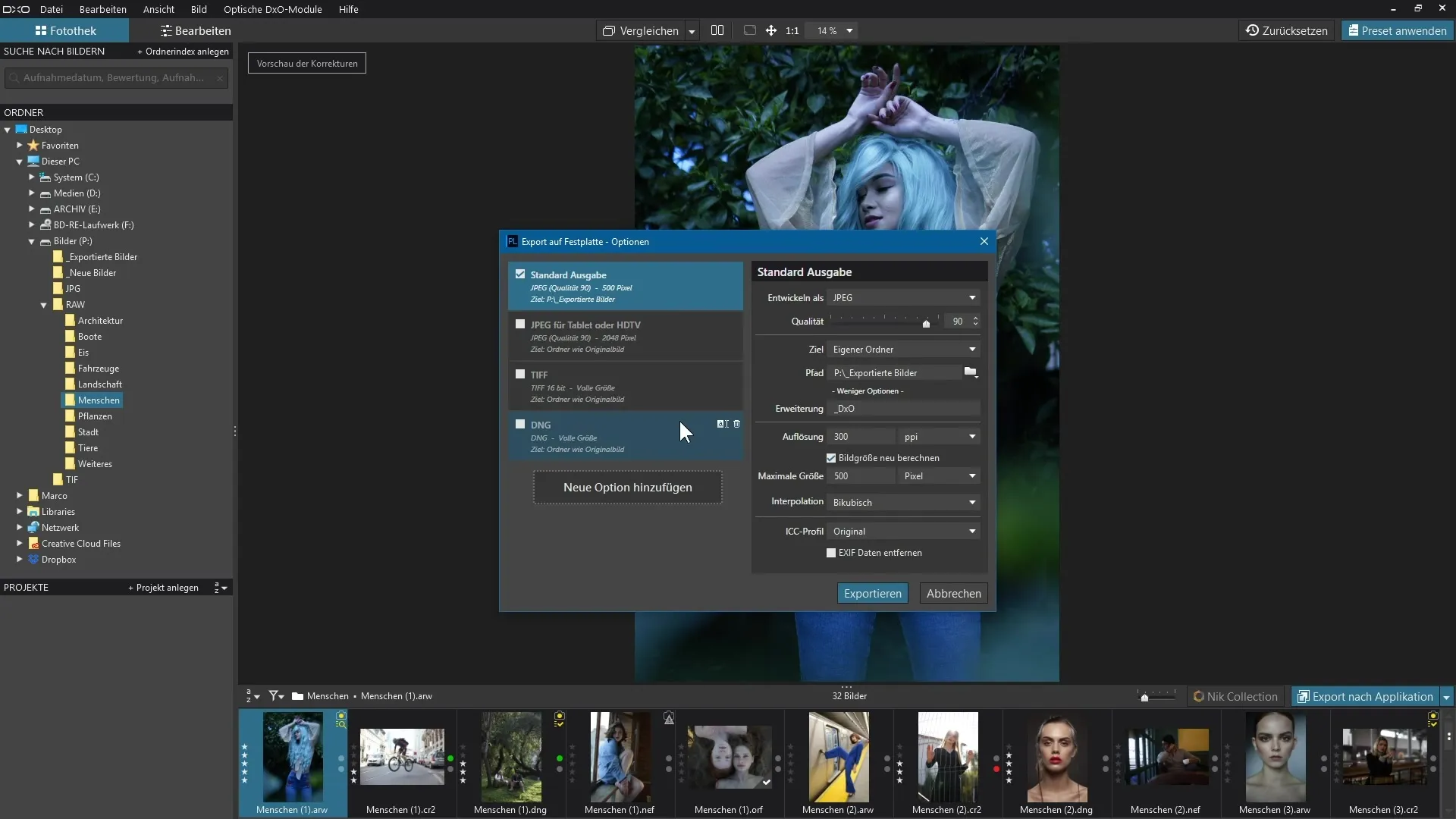
4. Ajustarea opțiunilor JPEG
Dacă alegi formatul JPEG, poți stabili calitatea. O valoare de 80 până la 90 % este adesea un compromis bun între dimensiunea fișierului și calitatea imaginii.
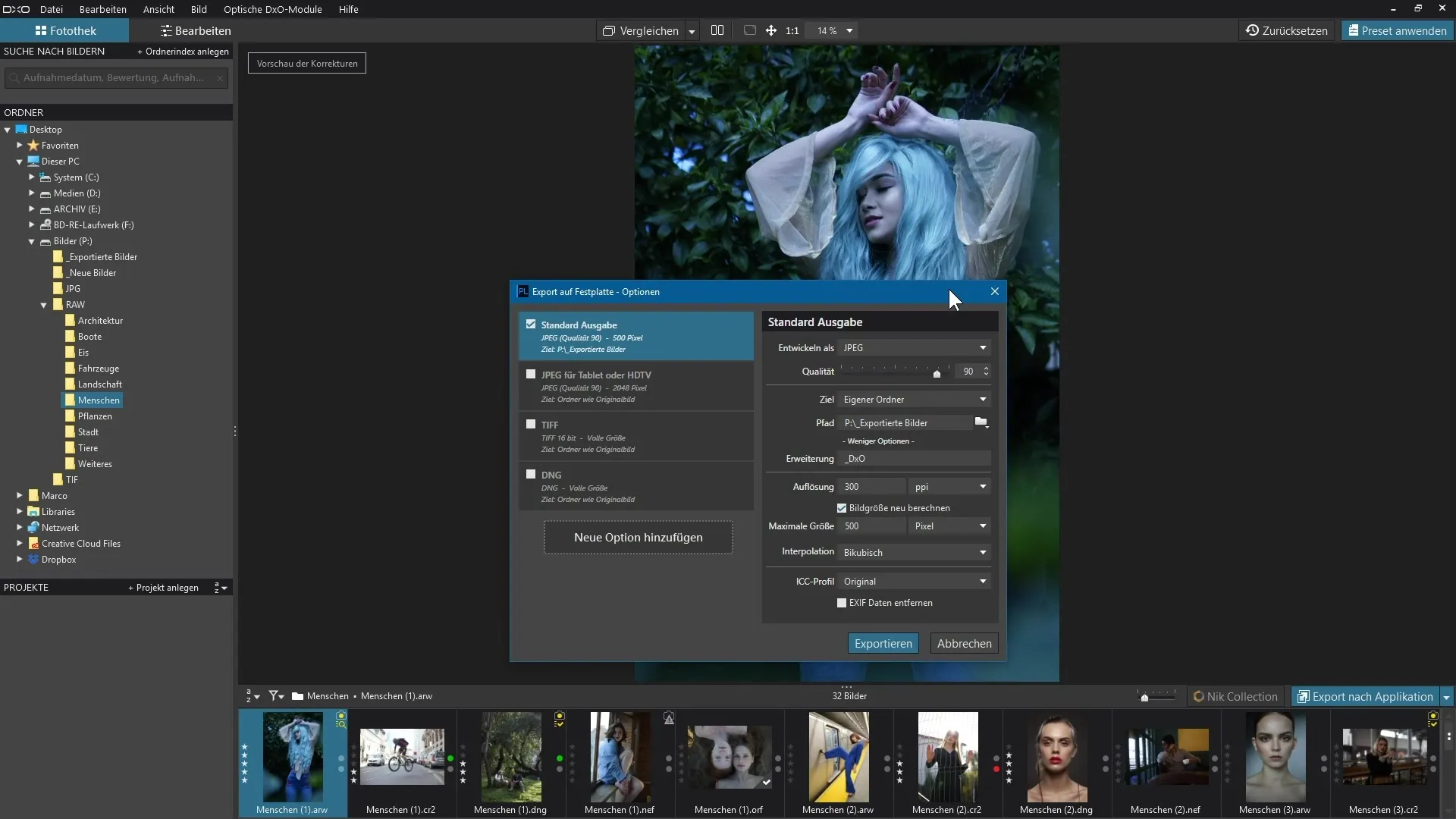
5. Alegerea folderului de destinație
Poti de asemenea să alegi folderul de destinație. Fie alegi folderul inițial în care este salvată imaginea originală, fie creezi un nou folder pentru imaginile tale exportate.
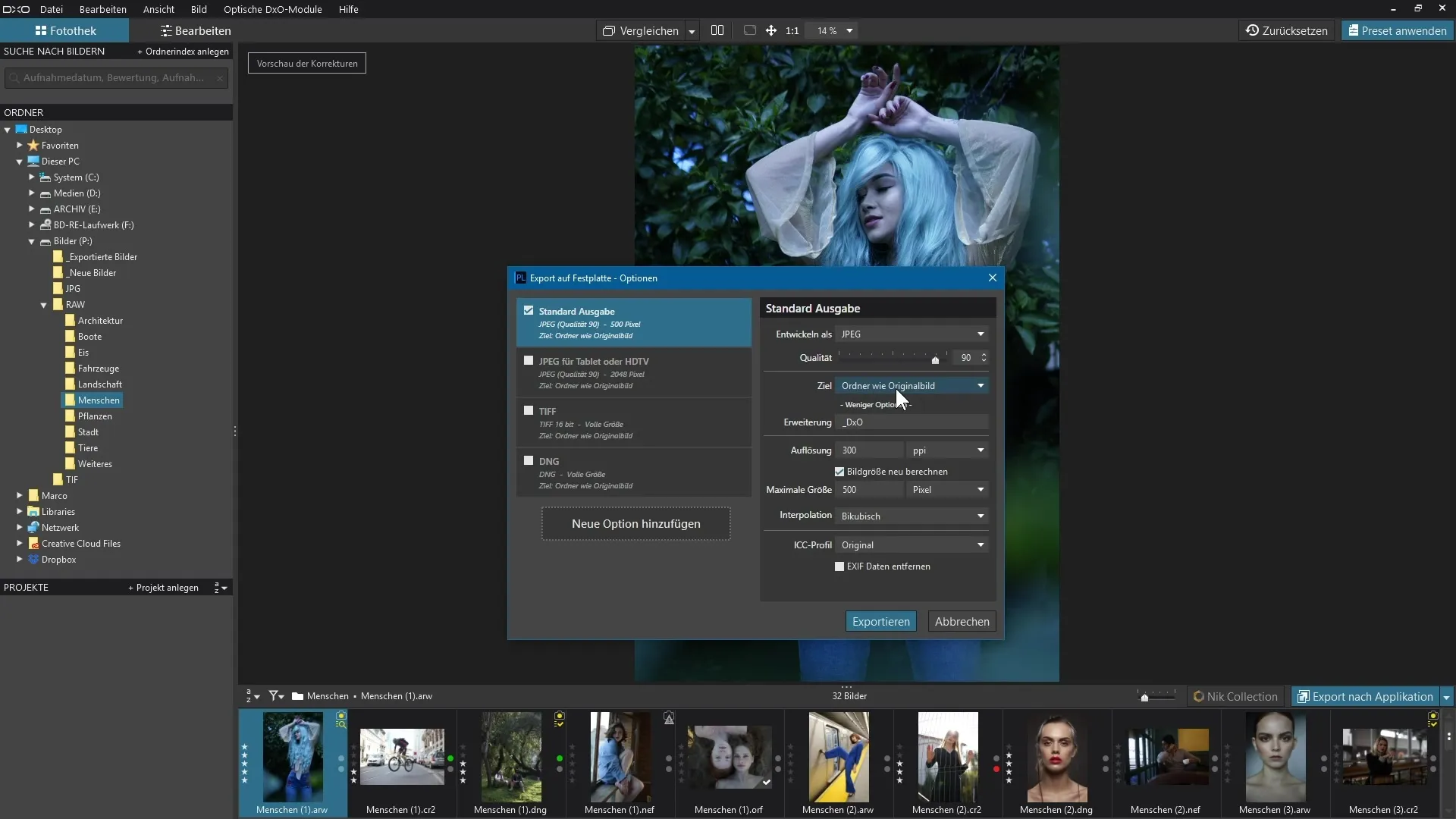
6. Ajustarea numelui fișierului și a extensiilor
Ai posibilitatea de a ajusta numele fișierului. Adaugă de exemplu un indiciu despre tipul de editare a imaginii pentru a face mai ușor identificabil fișierul mai târziu.
7. Setarea dimensiunii imaginii și PPI
În cadrul setărilor de export, poți ajusta dimensiunea imaginii și poți stabili PPI (Pixels Per Inch). Gândește-te bine la dimensiunea de care ai nevoie, de exemplu, poate fi util să setezi latura cea mai lungă la 500 de pixeli.
8. Lucrul cu mai multe opțiuni de export
Pentru a exporta mai multe formate de fișiere sau rezoluții simultan, poți adăuga noi opțiuni de export. Dă click pe „Adaugă o nouă opțiune” și redenumește-o pentru a evita confuzia.
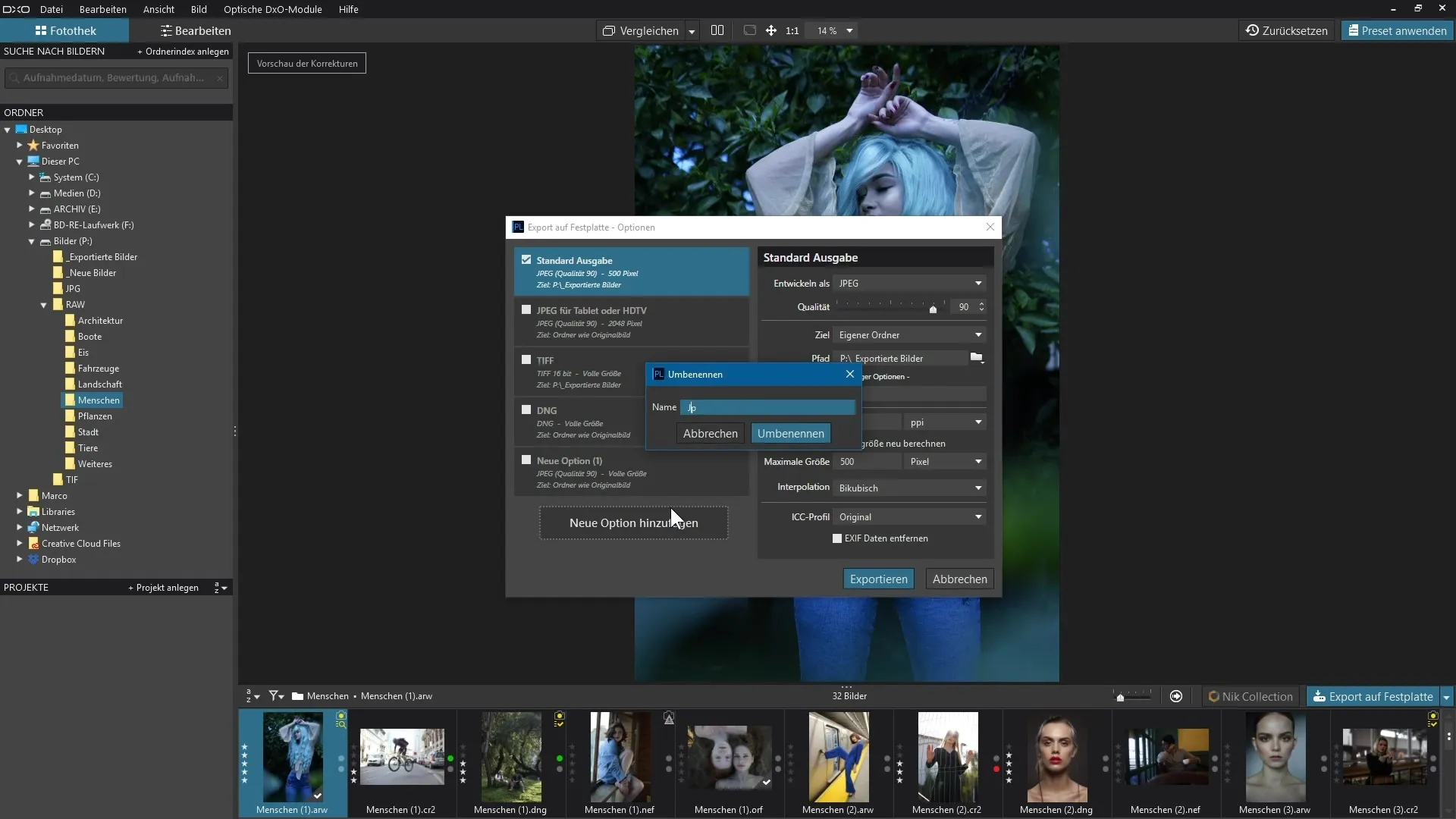
9. Exportare: Confirmarea finală
După ce toate setările și opțiunile sunt definitive, dă click pe „Exportare”. Programul va începe procesul de export, ceea ce poate dura puțin timp.
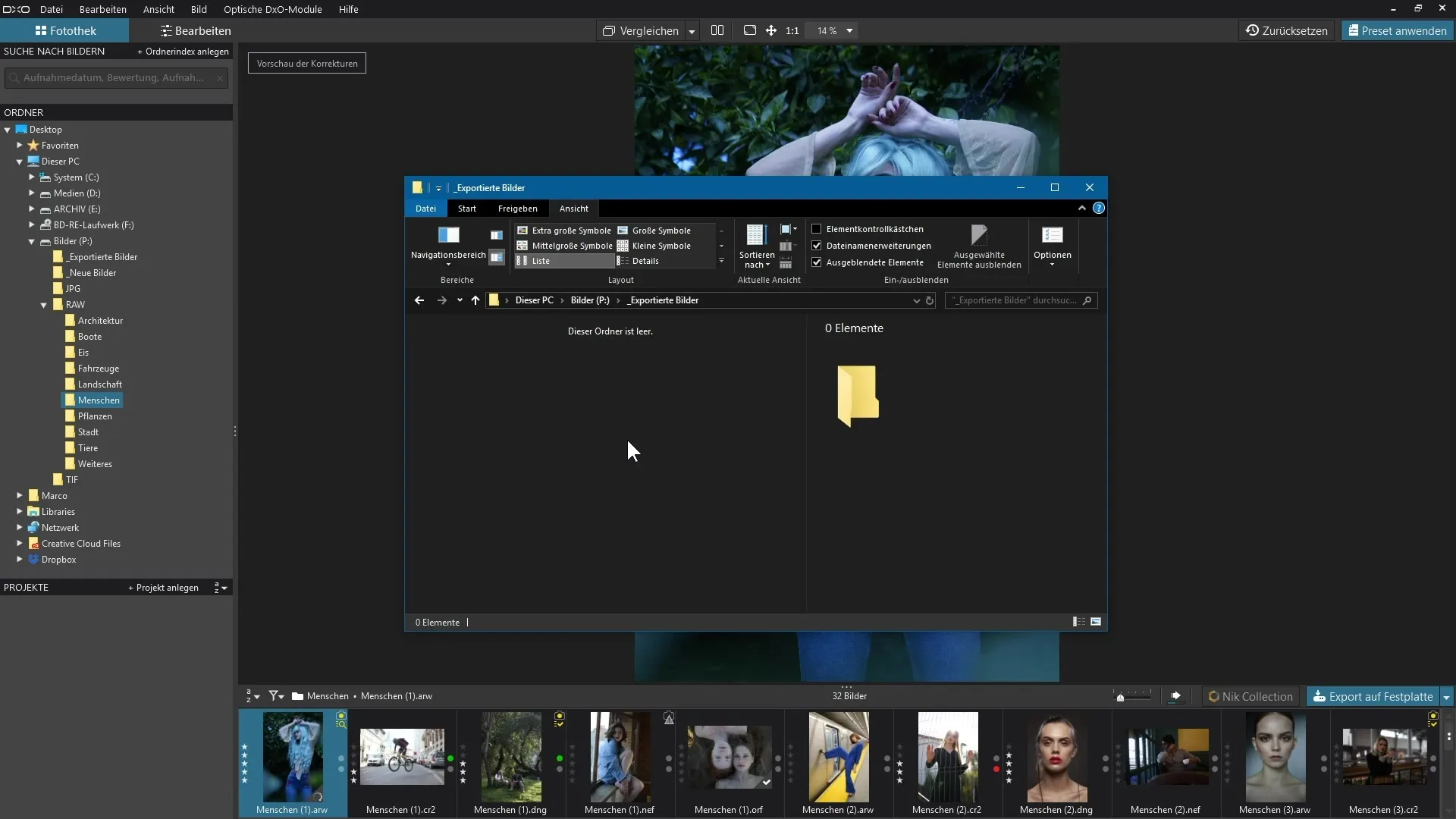
10. Verificarea fișierelor exportate
După export, poți vizualiza fișierele exportate. Ar trebui să verifici dimensiunea fișierului și calitatea imaginii pentru a te asigura că totul a fost exportat conform dorințelor tale.
11. Gestionarea datelor EXIF
Dacă nu dorești ca metadatele, cum ar fi datele EXIF, să rămână în imagine, poți dezactiva această opțiune la export. Astfel, lucrarea ta rămâne „curată” și fără informații personale.
Rezumat - DxO PhotoLab: Exportarea fișierelor ușor realizabilă
Exportarea fișierelor în DxO PhotoLab este un pas simplu, dar important, pentru a-ți împărtăși imaginile editate cu lumea. Obții flexibilitatea de a crea mai multe formate de fișiere și dimensiuni într-un singur export, ceea ce îți deschide multe posibilități pentru prezentarea lucrării tale. Experimentează cu opțiunile pentru a găsi cele mai bune setări pentru tine.
Întrebări frecvente
Cum exportez mai multe formate de fișiere simultan din DxO PhotoLab?Folosește funcția „Adaugă o nouă opțiune” din meniul de export pentru a salva diferite formate și setări.
Poti ajusta calitatea la exportul JPEG-urilor?Da, poți seta calitatea JPEG la o valoare de 80 până la 90 % pentru a găsi un bun echilibru între calitate și dimensiunea fișierului.
Cum elimin datele EXIF la export?Debifează opțiunea pentru datele EXIF în fereastra de dialog a exportului pentru a șterge aceste informații la salvare.
Unde găsesc butonul de export în DxO PhotoLab?Butonul de export se află în bara de jos cu eticheta „Export pe hard disk”.
Cum pot schimba dimensiunea imaginii la export?Dimensiunea imaginii poate fi ajustată în fereastra de dialog a exportului pentru a stabili lungimea dorită a laturii celei mai lungi în pixeli.


